Адаптация комплекса графических программ ГРАФОР в операционных системах
WINDOWS и LINUX
|
|||||||||||||||||||||||||||||||||||||||||||||||||||||||||||||||||||||||||||||||||||||||||||||||||||||||||||||||||||||||||||||||||||||||||||||||||||||||||||||||||
|
IN |
-
Инициализация. Восстанавливает стандартные
значения всех параметров устройства. |
|
IP ЛНx ЛНy ПВx ПВy |
-
определение значений масштабных точек (левого
нижнего и правого верхнего углов чертежа). |
|
SC X
min, Xmax,
Ymin, Y
max |
-
задание системы координат пользователя. |
|
SP N |
-
установить цвет, определяемый номером. |
|
PU X, Y |
-
переместиться в указанную точку. |
|
PD X, Y |
-
провести линию в указанную точку. |
Для
наглядности приведем фрагмент файла, записываемого в результате работы пакета:
IN;
IP 0,
4019, 6028, 0;
SC 0,
300, 0, 200;
SP
1
;PU
139
139
;PD
139
20
;SP
2
;PU
139
25
;PD
278
25
. . .
. . . . .
;SP
3
;PU
265
101
;PD
267
106
;SP0;
Программный модуль пакета ГРАФОР для записи файлов
в формате HP-GL.
Создана подпрограмма пакета, осуществляющая запись
результатов работы в файл, формат которого является подмножеством (используется
минимум команд, достаточный для реализации всех графических элементов) языка HP-GL (Hewlett-Packard Graphic Language). Поскольку формат таких файлов чисто текстовый (plain ASCII),
обеспечивается их передача на другие платформы и операционные системы.
Программный модуль отображения результатов работы
ГРАФОРа в Windows.
Для повышения мобильности
программ отображения (обычно эта часть программное обеспечения наиболее трудно
переносится на другие платформы) их реализация в системах семейства Windows
(95/98/ME/NT/2000) теперь осуществляется средствами OpenGL. В новой версии экранного
драйвера она вызывается вместо подпрограммы, в которой отображение на экран
осуществляется с помощью встроенных средств MS Fortran Power Station/Compaq Visual Fortran. При этом снимается ограничение на количество
открываемых окон проекта.
Относительно старой версии также
добавились возможности: более простой передачи изображения в буфер обмена,
масштабирования и подстраивания под размер окна.
Взаимодействие подпрограмм, написанных на разных
алгоритмических языках.
Также реализована отдельная динамическая
библиотека HglView.dll, которая содержит функции, позволяющие просматривать HP-GL-файлы
формата, описанного выше. Универсальность модуля позволяет вызывать его функции
как из приложений, написанных на Фортране, так и на Си. HglView.dll
создает собственное меню, через которое можно управлять окнами просмотра HP-GL
файлов. Меню содержит следующие команды:
|
File |
–> |
Close |
–
Закрыть активное окно просмотра HP-GL файла |
|
Edit |
–> |
Copy .hgl file to the
Clipboard |
– Скопировать содержимое активного окна в буфер обмена |
|
View |
–> |
Size To Fit |
–
Изменить масштаб и размеры изображения в
соответствии с реальными размерами
HP-GL файла |
|
|
–> |
Zoom In |
– Увеличить размер изображения |
|
|
–> |
Zoom Out |
– Уменьшить размер изображения |
|
Window–> |
Cascade |
– Расположить окна с перекрытием |
|
|
|
–> |
Tile |
– Расположить окна без перекрытия |
|
|
–> |
Close All |
– Закрыть все окна просмотра HP-GL файлов |
Список функций.
|
READHGLFILE |
-
выбрать HPGL файл через стандартный OPEN диалог
и показать его. |
|
VIEWHGLFILE |
-
показать заданный HPGL файл. |
|
SIZETOFIT |
-
изменить размеры окна HPGL изображения в
соответствии с его реальным размером. |
|
ZOOM |
-
осуществить масштабирование HPGL изображения в
сторону увеличения/уменьшения; масштабирование осуществляется по следующей
шкале: ... 12,5% 25% 50% 100% 150% 200% 250% ... |
|
ISHGLVIEW |
-
определить, содержит ли заданное окно HPGL
изображение. |
Состав программного модуля.
1)
HglView.dll - следует разместить либо в системной
директории, либо в той, где будет находиться приложение, обращающееся к данному
модулю.
2)
HglView.lib - библиотека, необходимая для
linker'а.
3)
HglViewExt.h - файл, содержащий объявление
функций; необходим для нормальной работы модулей на СИ.
4)
Cview файлы - Пример работы с библиотекой на СИ.
Напомним,
что подпрограммы пакета доступны при включении в проект файла GRAFOR.OBJ, который может находиться в произвольной директории на жёстком диске.
Вызов из Фортрана.
Для работы в ФОРТРАНЕ требуется Compaq Visual Fortran 6.Х. Необходимо выполнить следующие шаги:
1)
Создать проект QuickWin (multiple
windows).
2)
Добавить в созданный проект библиотеку HglView.lib
.
3)
Добавить в файл на ФОРТРАНЕ вызов нужной фукции.
Вызов из Си (Си++).
Для
работы в СИ требуется наличие MS Visual C++ 6.0.
Необходимо
выполнить следующие шаги:
1)
Создать проект Win32 Application.
2)
Добавить в созданный проект файл HglViewExt.h и
библиотеку HglView.lib.
3)
Создать обычное MDI приложение.
Пример Cview позволяет увидеть, что нужно добавить для работы с данной библиотекой.
Чтобы иметь возможность работать с меню, создаваемым для HPGL окна надо в процедуру обработки сообщения (message) WM_COMMAND
добавить
следующие строки:
LONG
lResult = 0;
HWND hChild;
hChild =(HWND)SendMessage(hwndMDIClient,WM_MDIGETACTIVE,0,(LPARAM)NULL);
if (ISHGLVIEW (hChild)) // если handle принадлежит HPGL окну, то передать
{ // команду меню на
обработку процедуре HPGL окна
lResult = SendMessage (hChild,
WM_COMMAND, wParam, lParam);
if (!lResult) return 0;
}
Описание функций.
__declspec (dllimport)
extern BOOL __stdcall READHGLFILE (void);
С
помощью этой функции пользователь может выбрать HPGL файл для просмотра через
стандартное OPEN диалоговое окно
|
Аргументы: |
нет. |
|
|
Возращаемое
значение: |
TRUE |
– в
случае благополучного завершения, |
|
|
FALSE |
– в
случае неудачи. |
__declspec (dllimport)
extern BOOL __stdcall VIEWHGLFILE (LPINT pnFile);
Данная
функция открывает для просмотра предварительно заданный HPGL файл
|
Аргументы: |
pnFile |
–
указатель на номер HPGL файла. По умолчанию имя HPGL файла - HPxx.HGL, где xx
::= 1|2|...|99. |
|
Возращаемое
значение: |
TRUE |
– в
случае благополучного завершения, |
|
|
FALSE |
– в
случае неудачи. |
__declspec (dllimport)
extern void __stdcall SIZETOFIT (void);
Функция
восстанавливает реальные размеры и масштаб HPGL изображения.
|
Аргументы: |
нет. |
|
Возращаемое
значение: |
нет. |
__declspec (dllimport)
extern void __stdcall ZOOM (int nDirection);
Функция
осуществляет масштабирование HPGL изображения; масштабирование осуществляется
по следующей шкале: ... 12,5% 25% 50% 100% 150% 200% 250% ...
|
Аргументы: |
nDirection |
–
направление "зуммирования": |
|
|
|
|
1 |
– в
сторону увеличения |
|
|
|
– 1 |
– в
сторону уменьшения |
|
Возращаемое
значение: |
нет. |
|
|
__declspec (dllimport)
extern BOOL __stdcall ISHGLVIEW (HWND hWnd);
Функция
проверяет является ли данное окно окном HPGL изображения.
|
Аргументы: |
hWnd |
–
идентификатор (handle) тестируемого окна |
|
Возращаемое
значение: |
TRUE |
– если указанный
идентификатор принадлежит окну HPGL изображения. |
|
|
FALSE |
– в
противном случае. |
Программа просмотра (Viewer).
Создана отдельная программа просмотра, которая позволяет
просматривать файлы и после окончания работы с пакетом, поскольку по умолчанию
они не уничтожаются и остаются на жестком диске в директории проекта. Пример
работы приведен на рисунке.
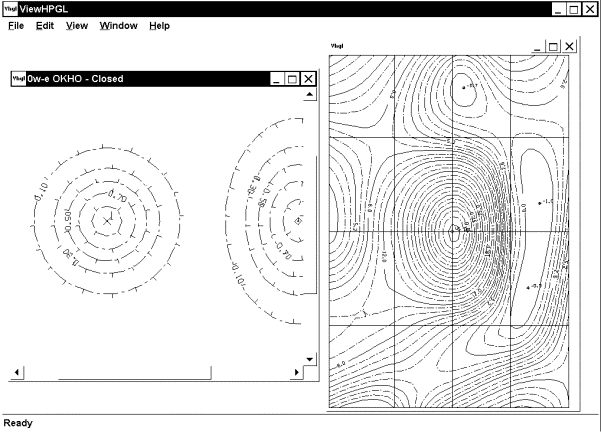
Здесь, помимо возможностей передачи
изображения в буфер обмена, масштабирования, подстраивания под размер, имеются
возможности посмотреть, какая директория является текущей, задать просмотр
одного конкретного файла или всех файлов из текущей директории, получить
информацию о файле (полное имя, размер файла, дата создания и размер
изображения в точках X на Y), а также сохранить текущее изображение в файле PS-формата.
Сохранение изображения в файле PS-формата осуществляется специально написанной программой,
о которой речь пойдет ниже в разделе “Запись графических файлов в формат Post Script”.
Описание меню.
Меню содержит команды
работы с окнами просмотра HP-GL файлов.
|
File |
–> |
Open |
– Выбрать HP-GL файл
для просмотра через стандартное диалоговое окно Open |
|
|
–> |
Open All |
– Открыть для
просмотра все HP-GL файлы из текущей директории |
|
|
–> |
Export PostScript |
– Сохранить текущее
изображение в файле PS-формата |
|
|
–> |
Close |
– Закрыть активное
окно просмотра HP-GL файла |
|
|
–> |
Exit |
– Закрыть все окна и
завершить работу |
|
Edit |
–> |
Copy .hgl file to the Clipboard |
–
Скопировать содержимое активного окна в буфер обмена |
|
View |
–> |
Size To Fit |
– Изменить масштаб и
размеры изображения в соответствии с реальными размерами HP-GL файла |
|
|
–> |
Zoom In |
–
Увеличить размер изображения |
|
|
–> |
Zoom Out |
–
Уменьшить размер изображения |
|
|
–> |
Info… |
– Показать информацию
о HP-GL файла активного окна просмотра : –
полное имя, –
размер файла, –
дату создания и –
размер изображения в точках X на Y. |
|
|
–> |
Current Directory |
– Показать текущую
директорию |
|
Window–> |
Cascade |
–
Расположить окна с перекрытием |
|
|
|
–> |
Tile |
–
Расположить окна без перекрытия |
|
|
–> |
Close All |
–
Закрыть все окна просмотра HP-GL файлов |
|
Help |
–> |
About… |
– Показать диалоговое
окно с информацией о программе |
Работа пакета ГРАФОР в Linux
Программа визуализации для пакета ГРАФОР на платформе UNIX
написана с использованием функций графической библиотеки QT версии
2.3.1. Входом программы является файл в формате HP-GL. Каждому файлу соответствует
об'ект класса Mwidget. Конструктор этого об'екта читает файл-результат, создает цепочку, каждый
элемент которой – отрезок (цвет+координаты) в окне и инициализирует окно. Функция
прорисовки окна берет информацию из цепочки.
Об'ект Mwidget cоздает
окно, меню которого содержит пункты :
"Close" - закрывает окно,
"1x1" -
устанавливает масштаб 1х1,
"In" - увеличивает изображение в 2 раза,
"Out" - уменьшает изображение в 2 раза.
Если изображение не
помещается в окне, то повляется соответствующая (Х и/или У) полоса прокрутки. При закрытии последнего окна
приложение заканчивает работу. Имена процедур в С/С++ не совпадают ( добавлен
символ подчеркивания в конце ) c именами в Fortran’е.
Пример окна :
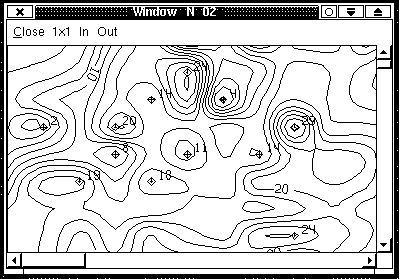
Для получения
исполнимого модуля из ГРАФОРА и программы визуализации в LINUX
предполагается использовать 3 модуля :
1)
Модуль, написанный на Fortran - fortran.f.
2)
Модуль, написанный на C – sig.c, нужен для связи
с модулем main.cpp.
3)
Модуль, написанный на C++ – main.cpp, реализует визуализацию результатов, полученных в
fortran.f.
Взаимодействие модулей
должно осуществлятся так :
1.
Запускается функция main() модуля main.cpp. Она назначает
процедуру signal1() обработчиком сигнала SIG_USR1, подготавливает среду для создания окон
приложения и вызывает главную процедуру модуля grafor.f,
передавая ей без изменений все полученные при запуске параметры.
2. В
модуле grafor.f после создания файла-результата для его отображения вызывается процедура dowin1(),
3.
Процедура dowin1() модуля sig.c изменяет глобальную переменную num_win ( в данном случае в 1)
и посылает приложению ( то есть себе) сигнал SIG_USR1.
4. Процедура signal1() модуля main.cpp
создает динамический объект класса MWidget.
Проведено предварительное тестирование предложенного
способа - роль grafor.f выполнял модуль callwin.f.
Исходные тексты :
/********** begin callwin.f ***************/
subroutine fortran
integer argc
character(*) argv
call dowin1
call dowin2
end
/********** end
callwin.f ***************/
/************* begin sig.c *************/
#include <signal.h>
char num_win;
void dowin1_()
{
num_win=1; kill(
getpid(), SIGUSR1);
}
void dowin2_()
{
num_win=2; kill(
getpid(), SIGUSR1);
}
/************* end sig.c **************/
// фрагмент main.cpp Вариант для
сборки вместе с callwin.f , sig.c.
/*
Описание класса VWidget
*/
#define TEST
#ifdef TEST
extern char num_win;
extern "C"
void fortran_(int argc, char **argv);
void signal1(int sig)
{ MWidget *m=new MWidget(0,0, num_win, 300,
200 ); }
#endif
int main( int argc,
char **argv )
{
#ifdef TEST
signal( SIGUSR1, signal1 );
#endif
QApplication a( argc, argv );
QObject::connect( qApp, SIGNAL(
lastWindowClosed() ), qApp, SLOT( quit() ) );
#ifdef TEST
fortran_( argc, argv);
#else
MWidget *m1=new MWidget(0,0, 1, 300, 200
);
MWidget *m2=new MWidget(0,0, 2, 300, 200
);
// . . .
// + another windows
#endif
return a.exec();
}
// main.cpp
Формат Post Script
Наряду с файлами на языке HP-GL удобно получать файлы на языке
PostScript, который является межплатформенным и также имеет текстовый формат. Кратко
опишем особенности этого языка.
Файл EPS
состоит из двух частей – Prolog и Script, каждая из которых может
включать в себя управляющие операторы EPS. Содержащиеся в теле файла
управляющие операторы EPS начинаются, как и операторы языка PostScript, с символа процента – “%”. Таким образом, EPS-файлы могут
обрабатываться как обычным транслятором с языка PostScript,
который такие опреаторы будет игнорировать, так и более сложными программами
обработки, которыми операторы EPS будут интерпретироваться. Признаком опратора EPS,
позволяющего отличить его от комментария, служит второй символ оператора,
следующий за “%”. Управляющие операторы начинаются символами “%!” или ”%%”, за
которыми следует ASCII-строка. Первый оператор выглядит так (W, X, Y, Z –
конкретные номера версий и подверсий) :
%!PS-Adobe-W.X EPSF-Y.Z
При записи операторов языка PostScript используется обратная польская кодировка. Приведем примеры операторов,
которые используются нами при “переводе” файлов из формата HP-GL в PostScript:
Оператор:
lineto
Формат:
x y lineto
Функция:
Присоединяет к текущей области вывода отрезок прямой, ограниченной точкой с
координатами (x,y) и текущей точкой.
Оператор:
moveto
Формат:
x y moveto
Функция:
Устанавливает в качестве текущей точку с координатами (x,y).
Запись графических файлов в формат Post Script
Реализована подпрограмма, осуществляющая
чтение файлов (записанных при работе ГРАФОРа) в формате HP-GL и
запись в PostScript соответствующих операторов. Программа реализована на ФОРТРАНе и работает
как в WINDOWS, так и в LINUXе. Возможны передача файла, полученного в одной системе, в другую, и
просмотр его (в LINUX есть “штатный просмотрщик” PS-файлов).
Реализована и возможность использования
этой подпрограммы непосредственно в драйвере ГРАФОРа, однако, как нам кажется,
её использование уже “избыточно”, поскольку пользователь, получив ряд
изображений, может выбрать только те, которые ему необходимы, и осуществить
конвертацию только нужных ему изображений.
Получение изображения двумерного поля параметров в
формате PostScript.
Приведем текст программы, записывающей изображение
двумерного поля параметров (в данном примере поле задается по аналитической
формуле), в файл формата PostScript. Просмотреть получающийся файл (в системе WINDOWS) можно
широко распространенной программой Gsview, а в операционной системе Linux –
имеющейся в ней штатной программой просмотра.
open
(3,file='test_ps.ps',status='unknown')
write (3,*)'3 dup scale'
write (3,*)'0 setlinewidth'
write (3,*)'/L{lineto}def /M{moveto}def'
write (3,*)'/C{sethsbcolor}def /F{fill}def /S{stroke}def'
do j=1,100
do k=1,100
xcol=2.0+( cos(float(k)) + sin(float(j)) )
write (3,'(2I4,2H M,3(2I4,2H L))')j-1,k-1,j,k-1,j,k,j-1,k
write (3,'(F6.3,10H 1 1 C F S)') xcol
enddo
enddo
write (3,*) 'showpage'
write (3,*) 'quit'
close (3)
end